سیپنل (cPanel) یکی از محبوبترین کنترل پنلهای مدیریت هاستینگ در جهان است که با محیط کاربرپسند و ابزارهای متعدد، مدیریت هاست و فایلها را بسیار ساده میکند. یکی از مهمترین نیازهای هر صاحب سایت، آپلود فایلها (مثل تصاویر، ویدیو، قالب سایت، افزونه و دیگر اسناد) در هاست است. در این مقاله قصد داریم به صورت گامبهگام و تصویری (در صورت نیاز شما فایل تصویری هم میسازم) روشهای مختلف آپلود فایل در سی پنل را توضیح دهیم.
فهرست مطالب
- ورود به سیپنل
- معرفی بخش File Manager
- آپلود فایل با File Manager
- آپلود پوشه یا فایل زیپ
- استخراج (Extract) فایل زیپ در سی پنل
- محدودیتها و نکات مهم در آپلود فایل
- آپلود فایل با FTP (روش پیشرفته)
- حل مشکلات رایج هنگام آپلود فایل
- جمعبندی و نکتههای پایانی
1. ورود به سیپنل
برای شروع باید وارد پنل مدیریتی هاست خود شوید. آدرس ورود معمولاً اینگونه است:
yourdomain.com/cpanel- یا:
yourdomain.com:2083
نام کاربری (Username) و رمز عبور (Password) هاستینگ خود را وارد کنید و Login بزنید.
2. معرفی بخش File Manager
پس از ورود به سیپنل، در صفحه اصلی (Dashboard) گزینهای به نام File Manager را پیدا کنید.
File Manager ابزار مدیریت فایلهای وبسایت شماست و تقریباً شبیه یک ویندوز اکسپلورر آنلاین عمل میکند.
- روی آیکون File Manager کلیک کنید.
- معمولاً به مسیر
public_htmlمیروید؛ اینجا ریشه سایت شماست.
(برای دامنههای افزودنی، باید به پوشه مخصوص آن دامنه مراجعه کنید.)
3. آپلود فایل با File Manager
در File Manager مسیر مورد نظر (مثلاً public_html یا هر پوشه دیگر) را باز کنید.
مراحل آپلود:
- روی دکمه Upload بالا سمت چپ کلیک کنید.
- یک صفحه جدید باز میشود؛ روی بخش Select File کلیک کنید.
- فایل مورد نظر را انتخاب کنید (مثلاً یک عکس یا فایل HTML).
- عملیات آپلود آغاز میشود و درصد پیشرفت نمایش داده میشود.
- پس از رسیدن به 100%، دکمه “Go Back to ‘…’” را بزنید تا به پوشه اصلی برگردید.
- فایل آپلود شده در لیست فایلها قابل مشاهده خواهد بود.
توجه: نام فایلها به حروف کوچک و بزرگ حساس است و بهتر است نام آنها انگلیسی باشد.
4. آپلود پوشه یا فایل زیپ
اگر تعداد زیادی فایل دارید (مثلاً قالب وردپرس)، بهتر است همه را به صورت یک فایل زیپ (zip) روی کامپیوترتان جمع کنید.
نحوه آپلود فایل زیپ:
- فایل زیپ خود را آماده کنید.
- همانند مراحل قبل، وارد File Manager شوید و روی Upload کلیک کنید.
- فایل زیپ را انتخاب و آپلود کنید.
- در لیست فایلها، فایل زیپ جدید قابل مشاهده است.
5. استخراج (Extract) فایل زیپ در سی پنل
برای باز کردن فایل zip و انتقال محتویات آن:
- فایل زیپ آپلودشده را انتخاب کنید.
- روی آن راستکلیک کرده و Extract را بزنید.
- مسیر استخراج (مثلاً
public_html) را تایید کنید. - پس از انجام استخراج، تمام فایلها در پوشه مورد نظر نمایان میشود.
نکته: اگر میخواهید پوشه اضافی ساخته نشود، داخل فایل زیپ باید فقط محتویات فایل را قرار دهید، نه یک پوشه اضافی.
6. محدودیتها و نکات مهم در آپلود فایل
- حجم مجاز هر فایل: به محدودیت هاست خود توجه کنید. حجم فایل آپلودی معمولاً ۲۰ تا ۱۰۰ مگابایت است (این مقدار با تنظیمات هاستینگ قابل تغییر است).
- انواع فایل مجاز: برخی هاستها ممکن است فرمتهایی مثل exe، php یا js را محدود کرده باشند.
- ناقص بودن آپلود: قبل از استفاده، مطمئن شوید که فایل به طور کامل آپلود شده (۱۰۰%).
7. آپلود فایل با FTP (روش حرفهایتر و سریعتر)
اگر حجم دادهها زیاد است یا سرعت بیشتری میخواهید، بهتر است از FTP استفاده کنید. برای این کار:
مراحل اتصال:
- یک نرمافزار FTP Client مثل FileZilla یا CuteFTP نصب کنید.
- اطلاعات ورود (Host, Username, Password, Port=21) را در نرمافزار وارد کنید.
- بعد از اتصال، دقیقا مانند File Manager به پوشهها و فایلها دسترسی دارید و میتوانید فایلها و فولدرها را با Drag & Drop منتقل کنید.
- پس از آپلود از طریق FTP هم امکان Extract فایل zip از طریق File Manager سی پنل وجود دارد.
مزیت FTP:
- سرعت بالاتر، امکان آپلود چندین فایل و پوشه همزمان
- راحتی در مدیریت و بهروزرسانی فایلها
8. حل مشکلات رایج هنگام آپلود فایل
1. خطای حجم بالا یا Timeout:
در صورت بزرگ بودن فایل (مثلاً بالای ۱۰۰ مگابایت)، با پشتیبانی هاست تماس بگیرید یا از طریق FTP فایل را آپلود کنید.
2. خطای Permission (دسترسی):
اگر دسترسی به آپلود ندارید، باید دسترسی فولدر یا فایل را (مثلاً 755 یا 644) اصلاح کنید.
3. دیده نشدن فایل پس از آپلود:
Cache مرورگر را پاک کنید یا صفحه را رفرش (Ctrl+F5) کنید.
4. آپلود نشدن برخی فرمتها:
برخی انواع فایل مثل .exe یا .php ممکن است توسط هاست مسدود شده باشد؛ با پشتیبانی تماس بگیرید.
9. جمعبندی و نکتههای نهایی
- File Manager سیپنل محیطی ساده و امن برای آپلود و مدیریت فایل سایت است.
- برای حجم بالا یا راحتی بیشتر از FTP استفاده کنید.
- همواره پیش از حذف یا جایگزینی فایلهای مهم از پوشهها، تهیه بکاپ را فراموش نکنید.
- فایلهایتان را همیشه با نام انگلیسی و بدون فاصله ذخیره کنید تا با هیچ مشکلی در بارگذاری سایت مواجه نشوید.
سوالات متداول درباره آپلود فایل در سی پنل
۱. آیا با گوشی موبایل هم میتوان فایل در سی پنل آپلود کرد؟
بله، با مرورگر گوشی میتوانید وارد سی پنل شوید و فایل آپلود کنید، ولی امکانات کاملتر را معمولا دسکتاپ دارد.
۲. بیشترین حجم مجاز آپلود در سی پنل چقدر است؟
این مقدار به تنظیمات شرکت هاستینگ بستگی دارد و معمولا حدود 50 تا 100 مگابایت است.
۳. چگونه میتوانم فایلهای بزرگ (مثلاً چند صد مگابایت) را آپلود کنم؟
بهتر است از نرمافزارهای FTP استفاده نمایید یا از پشتیبانی بخواهید محدودیتها را افزایش دهد.
۴. چرا فایلهای آپلود شده اجرا نمیشود؟
علت میتواند فرمت اشتباه فایل، مجوزهای ناکافی، یا انتخاب پوشه اشتباه باشد.
نتیجه گیری
آپلود فایل در سیپنل یکی از پایهایترین کارکردهایی است که باید بر آن مسلط باشید. با آموزش این مقاله، به راحتی میتوانید هر نوع فایلی را به هاست خود منتقل کنید و سایتتان را همیشه به روز نگه دارید.

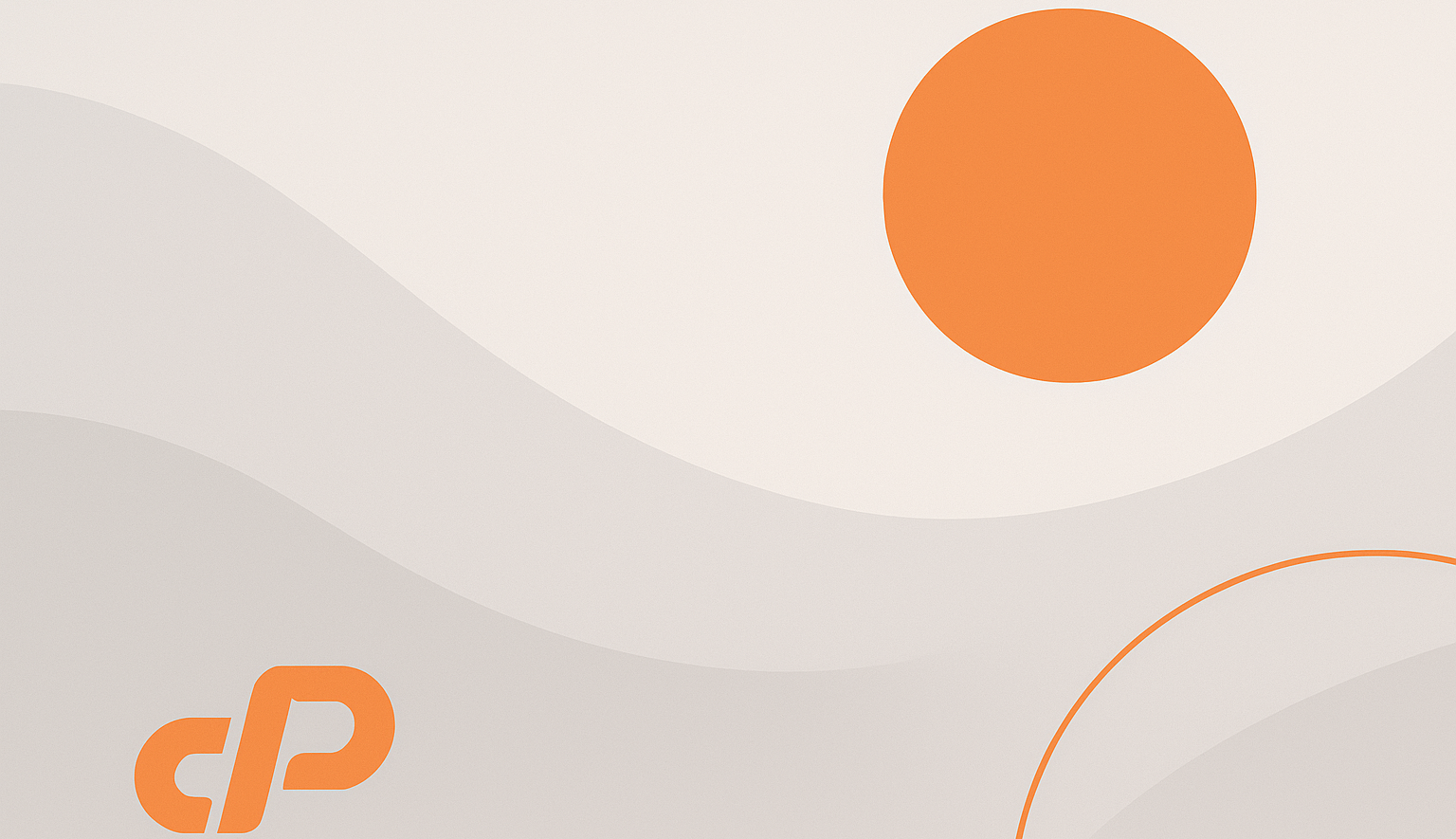
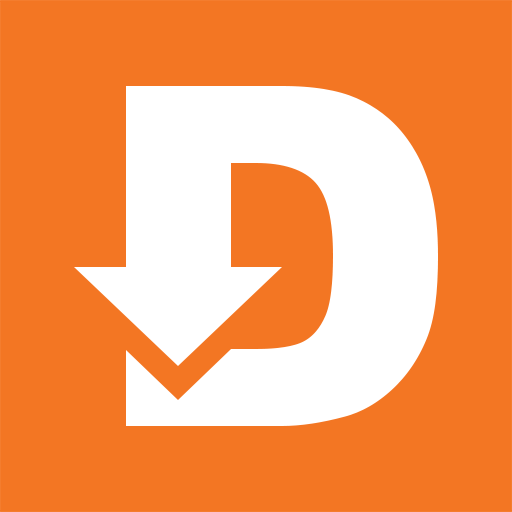

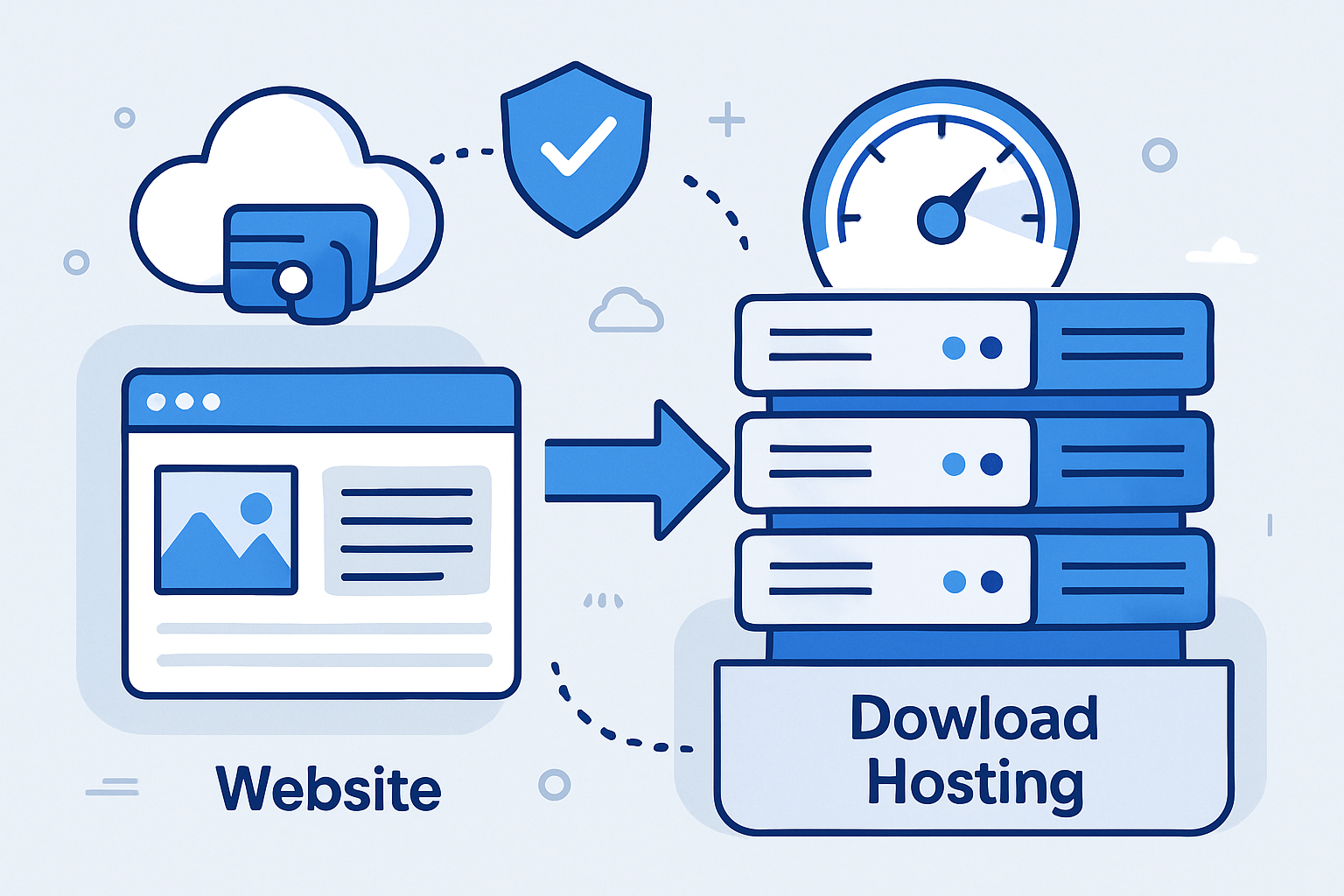
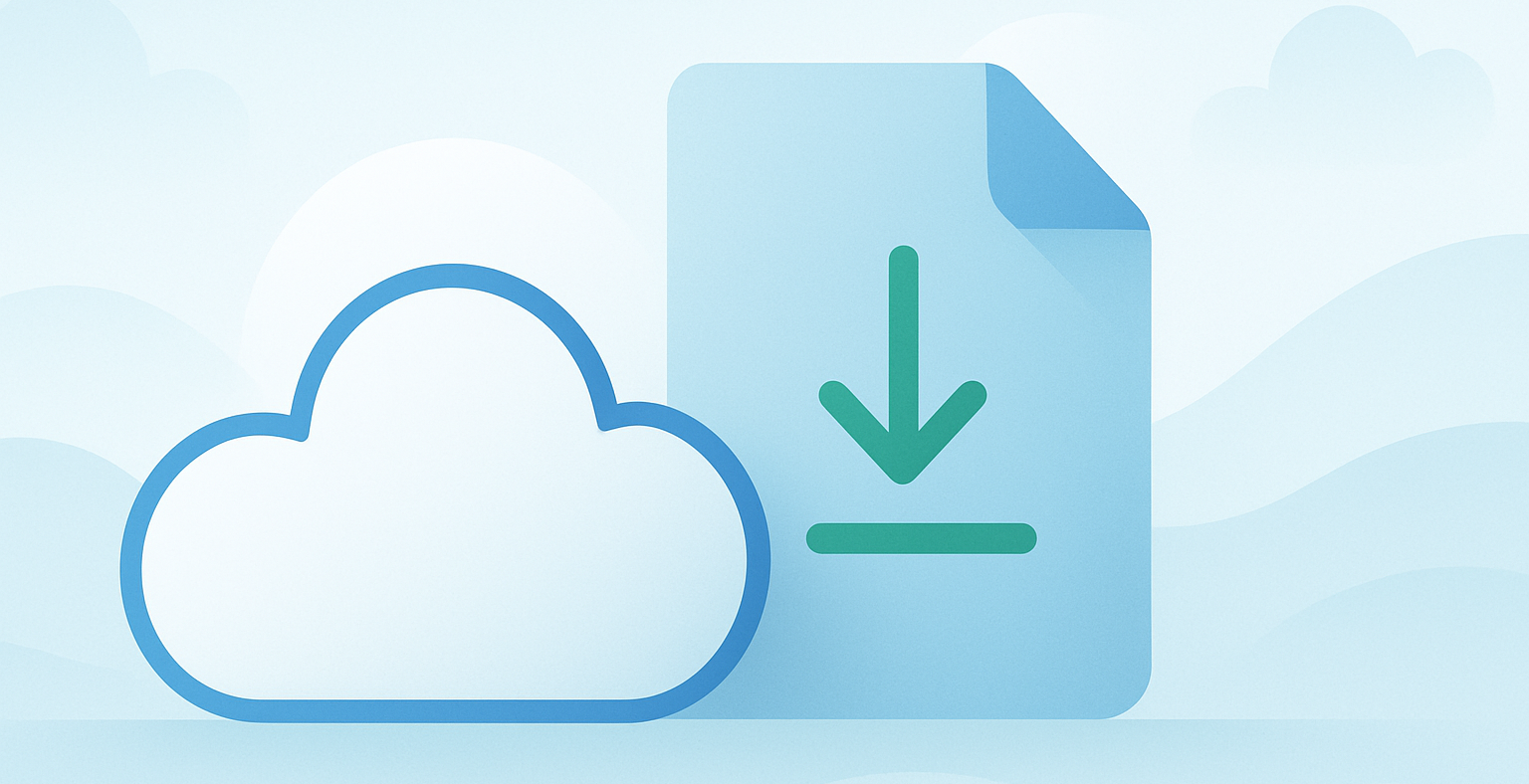
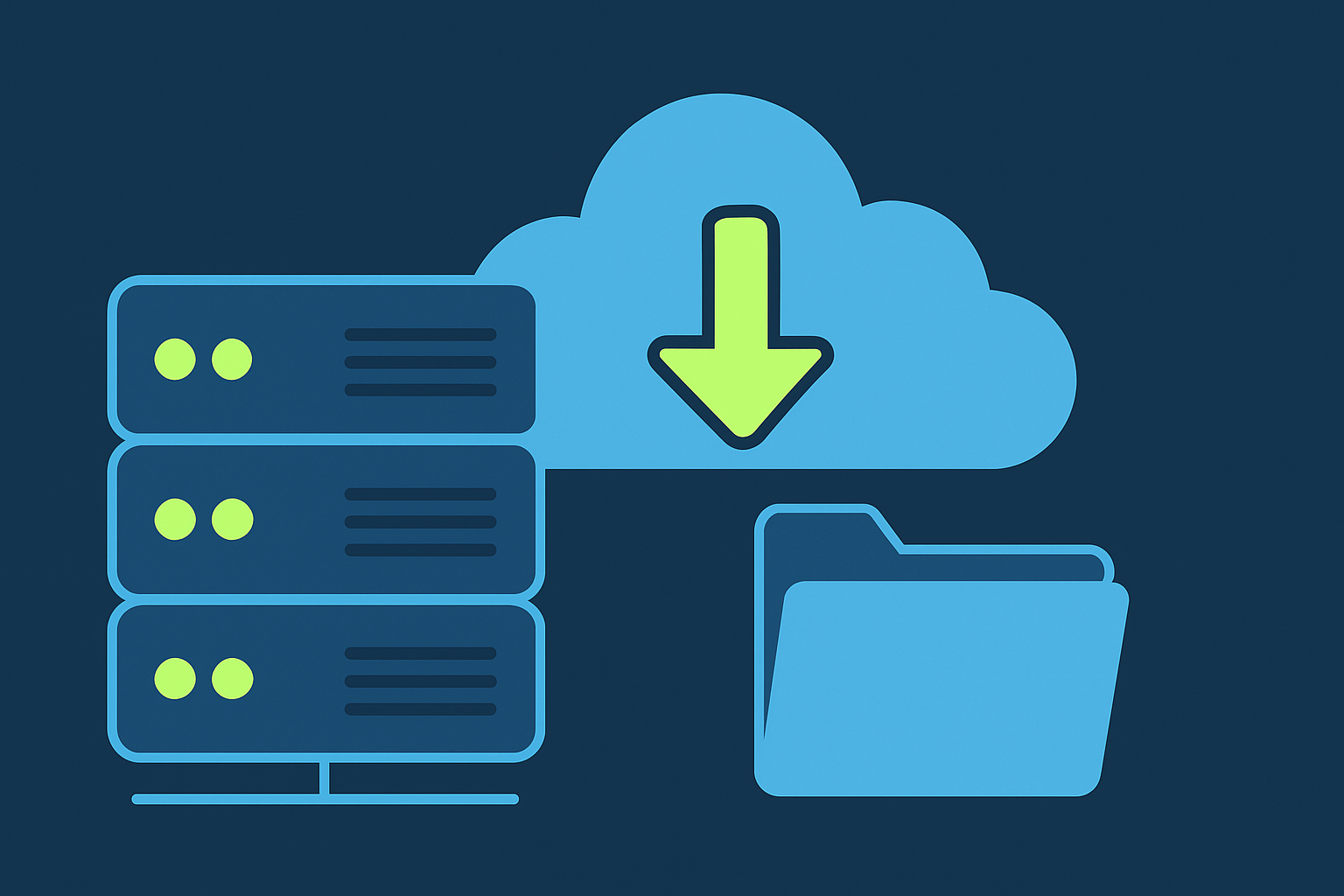

نظرات کاربران